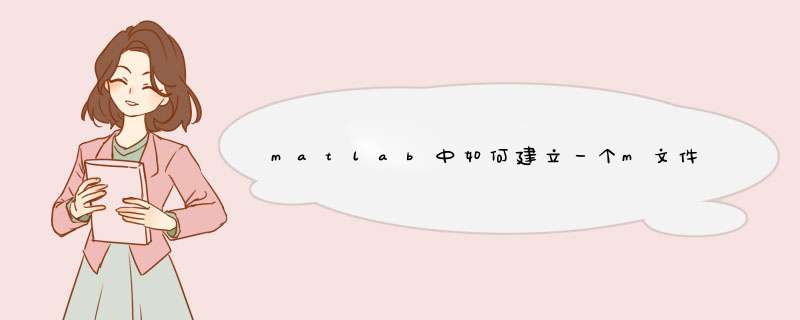
1、首先要在电脑上安装好指定版本的matlab软件。
2、然后双击matlab图标打开其主页面。
3、鼠标移动到New按钮上单击一下,然后在d出来的菜单中选择并点击Function这个选项。
4、这个时候会看到跳出来一个新的Untitled*文件对话框,里面有一些需要填写的模板:Untitled是m文件的文件名,output_args代表经过一系列运算之后要输出的变量值,input_args代表要输入的变量,这个就是新建的m文件编辑页面。
5、再往这个新的m文件里面写入自己想要的计算的输入变量和输出变量的函数运算关系,当然还可以在后面增加更多的输出和输入变量。
6、点击左上角的Save按钮保存。
7、最后想要调用m文件,只要依次把即将要被调用的文件保存到窗口Command Window运行的主界面文件夹,在Command Window窗口新起一行,写好文件名,把所有输入变量的具体数值填好,按键盘的回车键,即可表示调用运行了一次这个m文件得到的结果。
matlab中有很多函数并不是直接输入在命令窗口,而是放在m文件中,便于多次使用,那么怎么创建和调用m文件呢?开启分步阅读模式
工具材料:
matlab
*** 作方法
01
1.打开matlab,点击工具栏中的文件,然后点击新建,会出现m文件,点击它就会创建一个m文件
02
文件创建后,会出现如图所示的一个界面,这就是m文件的界面,它类似于一个txt文档,在里面编写函数
03
编写函数必须有一个function,function后面跟随的是函数名,function不能缺少,图片中命名函数名为summ,它的作用是求从1累加到100的和
04
当函数编写完成后保存文件,例如将它保存在桌面,那么matlab的工作空间也需要是桌面,这样他才能查找到m文件,点击工作空间右边的按钮,选择桌面,文件名默认为函数名,建议使用默认文件名,不建议修改文件名,
05
完成上述步骤后,在matlab的命令窗口输入m文件的文件名,图片中输入m文件名summ,点击回车,软件将读取m文件,并将运行m文件,实现函数作用
06
m文件有很多的好处,它可以实现同一个函数的多次调用,当一次使用后,下一次又需要用这个函数,仍然可以调用
特别提示
注意工作空间应该和m文件位置同样
有时候我们在使用MATLAB的时候,想创建和运行m文件,怎么 *** 作呢,下面来分享一下方法
开启分步阅读模式
工具材料:
电脑
MATLAB
*** 作方法
01
第一步在我们的电脑上打开软件,创建一个工作路径文件夹,设置工作路径可以搜狗搜索一下,我们把创建的脚本,函数都放在里面,如下图所示:
02
第二步右键工作路径文件夹,选择“新建文件->脚本”,如下图所示:
03
第三步可以看到成功创建一个m文件,我们可以对这个m文件进行重命名,如下图所示:
04
第四步创建m脚本文件之后,我们可以在里面输入以下代码,绘制正余弦曲线,如下图所示:
05
第五步代码写完之后,按ctrl+s键进行保存,点击编辑器中的运行,如下图所示:
06
第六步可以看到成功运行m文件,绘制出了正余弦曲线,如下图所示:
欢迎分享,转载请注明来源:内存溢出

 微信扫一扫
微信扫一扫
 支付宝扫一扫
支付宝扫一扫
评论列表(0条)